iPhone에서 진동을 끄는 방법 [2023]
햅틱은 존재부터 스마트폰의 일부였습니다. iPhone을 소유한 경우 전화 응답, 알림 수신, 휴대폰 잠금 해제, 기타 시스템 작업 수행 등 여러 번 장치가 진동하는 것을 느꼈을 수 있습니다. 일상적인 사용에서 햅틱을 사용하는 것이 마음에 들지 않으면 특정 알림에 대해 iPhone이 진동하는 것을 방지하거나 진동을 완전히 비활성화하는 방법이 있습니다.
이 기사에서는 iPhone 진동을 끄는 모든 방법을 설명합니다.
iPhone에서 진동을 완전히 비활성화하는 방법
iPhone의 햅틱이 마음에 들지 않으면 전체 장치에 대한 진동 피드백을 끌 수 있습니다. 이 설정은 iPhone의 진동을 전환하는 마스터 스위치처럼 작동합니다. 이를 비활성화하면 통화, 알림 및 iOS 설정의 긴급 알림에 대한 진동도 꺼집니다.
참고: iPhone의 진동을 완전히 비활성화하기 전에 이 설정을 끄면 주변의 긴급 상황을 인식할 수 없게 된다는 점을 알아야 합니다. 이러한 긴급 상황에는 해당 지역 및 주변에서 발생할 수 있는 극단적 기상 예보 또는 자연 재해가 포함될 수 있습니다. 따라서 모든 진동을 비활성화하면 iPhone이 더 이상 진동하지 않으므로 알림을 받는 즉시 이를 알 수 없게 됩니다.
iPhone의 모든 진동을 끄려면 설정 앱을 엽니다.
![如何在 iPhone 上关闭振动 [2023]](https://img.php.cn/upload/article/000/887/227/169260750886805.png)
설정에서 접근성을 선택하세요.
![如何在 iPhone 上关闭振动 [2023]](https://img.php.cn/upload/article/000/887/227/169260750958180.png)
다음 화면에서 "물리 및 동작" 아래의 Touch를 탭하세요.
![如何在 iPhone 上关闭振动 [2023]](https://img.php.cn/upload/article/000/887/227/169260750916430.png)
터치 스크린 내에서 아래로 스크롤하여 진동 스위치를 끄세요.
![如何在 iPhone 上关闭振动 [2023]](https://img.php.cn/upload/article/000/887/227/169260750983672.png)
더 이상 iPhone의 모든 미리 알림에 대한 진동 피드백을 받지 않습니다.
iPhone에서 다른 진동을 끄는 방법
전체 기기에서 햅틱 피드백을 완전히 비활성화하고 싶지 않다면 다음 단계에 따라 iPhone의 특정 측면과 동작에 대한 진동을 끌 수 있습니다.
#1. 개별 소리 알람에 대한 진동 끄기
iPhone을 사용하면 다양한 유형의 알람에 대해 별도의 벨소리를 구성할 수 있으며, 또한 각 알람에 대해 장치가 진동하는 방식도 변경할 수 있습니다. iOS 설정을 사용하면 전화, 문자 메시지, 음성 메일, 이메일, 미리 알림 등에 대해 휴대폰이 진동하는 방식을 맞춤 설정할 수 있습니다. 이러한 알림 중 일부에 대해 iPhone이 진동하지 않도록 하려면 그렇게 하고 각 알림을 개별적으로 사용자화할 수도 있습니다.
개별 알림의 진동을 끄려면 iPhone에서 설정 앱을 엽니다.
![如何在 iPhone 上关闭振动 [2023]](https://img.php.cn/upload/article/000/887/227/169260750886805.png)
설정에서 "사운드 및 햅틱"을 선택하세요.
![如何在 iPhone 上关闭振动 [2023]](https://img.php.cn/upload/article/000/887/227/169260750933661.png)
이 화면에서 "사운드 및 햅틱 모드" 섹션까지 아래로 스크롤하세요. 이 섹션에서는 Ringtone, Text Tone, New Voicemail, NewMail, Sent Mail, Calendar Alert 및 Reminder Alert 옵션을 구성할 수 있습니다. 이 경우 벨소리를 선택하지만 여기에서 선택한 모든 경고 유형에 대한 지침은 동일하게 유지됩니다.
![如何在 iPhone 上关闭振动 [2023]](https://img.php.cn/upload/article/000/887/227/169260751048134.png)
다음 화면 상단의 진동을 탭하세요.
![如何在 iPhone 上关闭振动 [2023]](https://img.php.cn/upload/article/000/887/227/169260751075387.png)
현재 설정을 사용하려는 경우 진동 화면에서 다른 진동 유형을 선택할 수 있습니다. 이 알림의 진동을 완전히 끄려면 하단의 없음을 탭하세요.
![如何在 iPhone 上关闭振动 [2023]](https://img.php.cn/upload/article/000/887/227/169260751053428.png)
선택한 알림을 받을 때 iPhone이 더 이상 진동하지 않습니다. 위 단계를 반복하여 사운드 및 햅틱 모드에서 다른 알림 유형에 대한 진동을 끌 수 있습니다.
#2. 무음/벨소리 모드에서 진동 끄기
기본적으로 iPhone은 벨소리 모드와 무음 모드에서 전화나 알림이 오면 진동하도록 구성되어 있습니다. 전화나 알림을 받을 때마다 iPhone이 진동하는 것을 원하지 않는다면 두 모드 또는 둘 중 하나에 대해 햅틱을 비활성화할 수 있습니다. 이렇게 하려면 iPhone에서 Settings 앱을 엽니다.
![如何在 iPhone 上关闭振动 [2023]](https://img.php.cn/upload/article/000/887/227/169260750886805.png)
설정에서 "사운드 및 햅틱"을 선택하세요.
![如何在 iPhone 上关闭振动 [2023]](https://img.php.cn/upload/article/000/887/227/169260750933661.png)
다음 화면에서 아래로 스크롤하여 "벨소리/무음 모드 전환" 섹션을 찾습니다. 이 섹션에서는 "벨소리 사운드 모드에서 햅틱 재생" 토글 스위치를 꺼 iPhone이 벨소리 모드로 설정된 경우 진동을 비활성화할 수 있습니다. 기기가 무음 모드일 때 진동을 비활성화하려면 이 섹션에서 "무음 모드에서 햅틱 재생" 토글을 끄면 됩니다.
![如何在 iPhone 上关闭振动 [2023]](https://img.php.cn/upload/article/000/887/227/169260751195961.png)
이렇게 하면 원하는 모드에서 진동을 유지하거나 두 모드 모두에서 햅틱을 비활성화할 수 있습니다.
#3. 시스템 제어 진동 끄기
전화 및 알림을 제외하고 기기 잠금 해제, 최근 앱 화면 보기를 위한 스와이프, 앱 아이콘이나 홈 화면 길게 누르기 및 기타와 같은 특정 시스템 기능을 수행할 때 영역), iPhone도 햅틱을 보냅니다. iPhone과 상호작용할 때 이러한 촉각감을 느끼고 싶지 않다면, 위의 작업을 수행할 때 iPhone이 전혀 진동하지 않도록 전원을 끄면 됩니다.
iOS에서 시스템 제어 진동을 끄려면 iPhone에서 설정 앱을 엽니다.
![如何在 iPhone 上关闭振动 [2023]](https://img.php.cn/upload/article/000/887/227/169260750886805.png)
설정에서 "사운드 및 햅틱"을 선택하세요.
![如何在 iPhone 上关闭振动 [2023]](https://img.php.cn/upload/article/000/887/227/169260750933661.png)
다음 화면에서 아래로 스크롤하여 System Haptics토글 스위치를 끕니다.
![如何在 iPhone 上关闭振动 [2023]](https://img.php.cn/upload/article/000/887/227/169260751130186.png)
이제 iOS 및 시스템 컨트롤과 상호작용할 때 iPhone이 진동하지 않습니다.
#4. iPhone에서 키 연기 진동 끄기
수년 동안 Apple의 기본 키보드는 사용자가 iPhone에서 입력할 때 촉각 피드백을 제공하지 않았습니다. 사용자가 활성화할 수 있는 유일한 피드백은 화면 키보드에서 키를 누를 때 들을 수 있는 키보드 클릭입니다. iOS 16에는 기본 키보드로 입력하는 동안 기기가 진동하도록 구성할 수 있는 키보드 피드백 옵션이 iPhone에 추가되었습니다.
키보드 진동을 끄려면 iPhone에서 설정 앱을 엽니다.
![如何在 iPhone 上关闭振动 [2023]](https://img.php.cn/upload/article/000/887/227/169260750886805.png)
설정에서 "사운드 및 햅틱"을 선택하세요.
![如何在 iPhone 上关闭振动 [2023]](https://img.php.cn/upload/article/000/887/227/169260750933661.png)
다음 화면에서 키보드 피드백을 탭하세요.
![如何在 iPhone 上关闭振动 [2023]](https://img.php.cn/upload/article/000/887/227/169260751269406.png)
Haptic 옵션이 활성화되어 있으면 이 화면에서 Haptic 토글을 끄세요.
![如何在 iPhone 上关闭振动 [2023]](https://img.php.cn/upload/article/000/887/227/169260751271822.png)
이제 iPhone에서 햅틱 피드백이 비활성화됩니다. 타이핑이나 스와이프 동작을 하는 동안 키보드와 상호 작용할 때 진동이 느껴지지 않습니다.
위 내용은 iPhone에서 진동을 끄는 방법 [2023]의 상세 내용입니다. 자세한 내용은 PHP 중국어 웹사이트의 기타 관련 기사를 참조하세요!

핫 AI 도구

Undresser.AI Undress
사실적인 누드 사진을 만들기 위한 AI 기반 앱

AI Clothes Remover
사진에서 옷을 제거하는 온라인 AI 도구입니다.

Undress AI Tool
무료로 이미지를 벗다

Clothoff.io
AI 옷 제거제

AI Hentai Generator
AI Hentai를 무료로 생성하십시오.

인기 기사

뜨거운 도구

메모장++7.3.1
사용하기 쉬운 무료 코드 편집기

SublimeText3 중국어 버전
중국어 버전, 사용하기 매우 쉽습니다.

스튜디오 13.0.1 보내기
강력한 PHP 통합 개발 환경

드림위버 CS6
시각적 웹 개발 도구

SublimeText3 Mac 버전
신 수준의 코드 편집 소프트웨어(SublimeText3)

뜨거운 주제
 7564
7564
 15
15
 1386
1386
 52
52
 87
87
 11
11
 61
61
 19
19
 28
28
 100
100
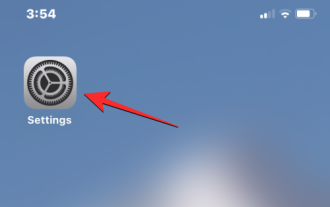 무음 모드에서 iPhone을 진동시키는 2가지 방법
Feb 02, 2024 pm 04:27 PM
무음 모드에서 iPhone을 진동시키는 2가지 방법
Feb 02, 2024 pm 04:27 PM
iPhone을 무음 모드로 설정하는 것은 주황색 표시가 나타날 때까지 벨소리/무음 스위치를 살짝 밀어주는 것만큼 쉽습니다. 무음 모드에서도 수신 전화 및 미리 알림을 받을 수 있도록 iPhone에서 진동을 활성화하면 중요한 정보를 놓치지 않을 수 있습니다. 이 기사에서는 수신 전화 및 알림에 대해 무음 모드에서 iPhone을 진동시키는 방법을 설명합니다. 무음 모드에서 수신 전화 및 알림에 대한 진동을 켜는 방법 무음 모드에서 진동을 통해 수신 전화 및 알림에 대한 알림을 받으려면 iPhone 설정에서 터치 감도 옵션을 켜야 합니다. iPhone에서 설정 앱을 엽니다. 설정에서 사운드 및 햅틱을 선택하세요. 다음 화면에서 아래로 스크롤하여 찾아보세요.
![iPhone에서 진동을 끄는 방법 [2023]](https://img.php.cn/upload/article/000/887/227/169260750897643.png?x-oss-process=image/resize,m_fill,h_207,w_330) iPhone에서 진동을 끄는 방법 [2023]
Aug 21, 2023 pm 04:45 PM
iPhone에서 진동을 끄는 방법 [2023]
Aug 21, 2023 pm 04:45 PM
햅틱은 존재하는 한 스마트폰의 일부였습니다. iPhone을 소유한 경우 전화 응답, 알림 수신, 전화 잠금 해제, 기타 시스템 작업 수행 등 여러 번 장치가 진동하는 것을 느꼈을 수 있습니다. 일상적인 사용에서 햅틱을 사용하는 것이 마음에 들지 않으면 특정 알림에 대해 iPhone이 진동하는 것을 방지하거나 진동을 완전히 비활성화하는 방법이 있습니다. 이 기사에서는 iPhone 진동을 끄는 모든 방법을 설명합니다. iPhone의 진동을 완전히 비활성화하는 방법 iPhone의 햅틱이 마음에 들지 않으면 전체 장치에 대한 진동 피드백을 끌 수 있습니다. 이 설정은 iPhone의 진동을 전환하는 마스터 스위치 역할을 합니다. 비활성화하면 통화, 알림 및 심지어는 전원도 꺼지기 때문입니다.
 Android 휴대폰에서 진동이 작동하지 않습니다. 해결 방법
Jul 15, 2023 pm 10:13 PM
Android 휴대폰에서 진동이 작동하지 않습니다. 해결 방법
Jul 15, 2023 pm 10:13 PM
휴대폰의 진동은 생각보다 중요합니다! 따라서 메시지나 알림을 받을 때 휴대폰이 진동하지 않거나 만족스러운 촉각 피드백을 받지 못하더라도 걱정하지 마세요. 휴대폰 설정에서 진동 설정을 조정하면 문제를 해결할 수 있습니다. 수정 1 - 전화벨이 울릴 때 진동 활성화 전화가 걸려올 때만 휴대전화가 진동하지 않는 경우 다음 단계에 따라 설정에서 진동 효과를 활성화하세요. 1단계 – 위로 한 번 스와이프하여 앱 서랍을 엽니다. 거기에서 설정 유틸리티 아이콘을 찾으세요. 열어 봐. 2단계 – "소리 및 진동" 설정으로 이동합니다. 3단계 – "소리" 프로필을 선택하고 "벨 울림 시 진동"을 "켜기" 모드로 설정합니다. 설정 페이지를 종료합니다. 이제 친구에게 전화를 걸어달라고 부탁하세요.
 새로운 벨소리 및 문자음 사용해 보기: iOS 17의 iPhone에서 최신 소리 알림을 경험해 보세요
Oct 12, 2023 pm 11:41 PM
새로운 벨소리 및 문자음 사용해 보기: iOS 17의 iPhone에서 최신 소리 알림을 경험해 보세요
Oct 12, 2023 pm 11:41 PM
iOS 17에서 Apple은 전화, 문자 메시지, 알람 등에 사용할 수 있는 20개 이상의 새로운 사운드를 제공하여 전체 벨소리 및 텍스트 톤 선택을 철저히 조사했습니다. 이를 보는 방법은 다음과 같습니다. 많은 새로운 벨소리는 기존 벨소리보다 더 길고 현대적으로 들립니다. 여기에는 아르페지오, 깨진, 캐노피, 캐빈, 삐걱거리는 소리, 새벽, 출발, 돌롭, 여행, 주전자, 수은, 은하계, 쿼드, 방사형, 청소부, 묘목, 쉼터, 뿌리기, 계단, 이야기 시간, 놀림, 기울이기, 펼치기 및 계곡이 포함됩니다. . 반사는 기본 벨소리 옵션으로 유지됩니다. 수신 문자 메시지, 음성 메일, 수신 메일 알림, 미리 알림 등에 사용할 수 있는 10개 이상의 새로운 문자 신호음도 있습니다. 새로운 벨소리 및 문자 알림음에 액세스하려면 먼저 iPhone이
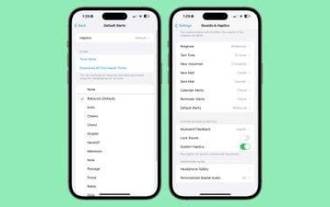 iOS 17.2: iPhone의 기본 알림 소리를 변경하는 방법
Dec 15, 2023 am 08:26 AM
iOS 17.2: iPhone의 기본 알림 소리를 변경하는 방법
Dec 15, 2023 am 08:26 AM
iOS 17.2에서 Apple은 iPhone이 기본 알림에 사용하는 소리를 사용자화할 수 있습니다. 이는 Apple이 iOS 17에 도입한 "바운스" 톤을 좋아하지 않는 사람에게는 좋은 소식입니다. 이전 iOS 버전에서 Apple은 사용자가 벨소리와 텍스트 톤은 물론 이메일, 캘린더, 미리 알림에 대한 사용자 정의 알림 소리를 선택할 수 있도록 허용했습니다. 알림을 보내는 다른 모든 항목은 기본 사운드를 사용하며 이를 변경할 방법이 없습니다. 이후 iOS17에서 Apple은 원래 기본 경고음을 "Tri-tone"에서 "Rebound"로 변경했습니다. 많은 사용자가 변경 사항을 좋아하지 않았고 일부는 새로운 소리가 듣기 더 어렵다고 생각했습니다. 따라서 iOS17.2의 기본 사운드는
 iOS 17에서 iPhone 햅틱 터치 속도를 향상하는 방법
Sep 14, 2023 pm 11:41 PM
iOS 17에서 iPhone 햅틱 터치 속도를 향상하는 방법
Sep 14, 2023 pm 11:41 PM
iOS 17에서 햅틱 터치를 더 빠르게 작동시키는 방법 이제 기본 사항을 알았으므로 iPhone에서 빠른 햅틱 터치를 활성화하는 방법은 다음과 같습니다. iPhone에서 설정 앱을 엽니다. 아래로 스크롤하여 접근성 설정을 엽니다. 여기에서 물리 및 모션 섹션에서 터치 설정을 찾아 엽니다. 다음 화면에서 Haptic Touch 옵션을 탭하세요. 여기에서 빠른 터치 지속 시간 섹션 아래의 옵션을 선택하고 탭하면 iPhone의 햅틱 터치 반응이 더욱 빨라집니다. 그게 다야. iOS17로 업그레이드한 경우 iPhone에서 HapticTouch를 더 빠르게 만드는 방법은 다음과 같습니다. 터치 지속 시간 테스트를 실행하여 어떤 햅틱 터치 속도가 가장 적합한지 테스트할 수도 있습니다.
 Apple Watch 햅틱 피드백을 극대화하는 방법
Apr 13, 2023 pm 12:55 PM
Apple Watch 햅틱 피드백을 극대화하는 방법
Apr 13, 2023 pm 12:55 PM
Apple Watch 진동을 켜는 방법 Apple Watch에서 설정 열기 아래로 스와이프하거나 Digital Crown을 사용하여 "사운드 및 촉각"을 선택합니다. 다시 아래로 스와이프하여 HAPTICS 아래의 Prominent를 탭합니다(햅틱 알림이 켜져 있는지 확인). Prominent Haptic 피드백 사용을 통해 증가할 수 있습니다. 특정 알림을 받을 때 진동하는 횟수입니다. 따라서 더블클릭 알림 대신 더블클릭 후 긴 진동이 울리게 됩니다. 촉각 피드백이 변화함에 따라 밴드를 불편함 없이 최대한 타이트하게 착용하여 진동감을 높일 수 있습니다. 기본/눈에 띄는 옵션 아래에 있는 Digital Crown 및 시스템 컨트롤의 햅틱을 끄려면 다음을 수행할 수도 있습니다.
 Linux 도구를 통해 로그 모니터링 및 경고를 구현하는 방법은 무엇입니까?
Jul 28, 2023 pm 08:41 PM
Linux 도구를 통해 로그 모니터링 및 경고를 구현하는 방법은 무엇입니까?
Jul 28, 2023 pm 08:41 PM
Linux 도구를 통해 로그 모니터링 및 경고를 구현하는 방법은 무엇입니까? 일상적인 서버 관리와 운영 및 유지보수 과정에서 로그에 대한 실시간 모니터링과 분석은 매우 중요합니다. Linux 시스템은 로그 모니터링 및 경보 기능을 구현하는 데 도움이 되는 몇 가지 강력한 도구를 제공합니다. 이 문서에서는 Linux 도구를 사용하여 로그를 모니터링하고 경고하는 방법을 설명하고 몇 가지 코드 예제를 제공합니다. tail 명령을 사용하면 실시간으로 로그를 볼 수 있습니다. tail 명령을 사용하면 로그 파일의 업데이트된 내용을 실시간으로 볼 수 있습니다. tail 명령을 사용하여 다음을 수행할 수 있습니다.



